Sie können Biegungen hinzufügen, bearbeiten und löschen.
Biegeelemente können Blechflächen verbinden, die sich nicht berühren. Durch Auswählen von Kanten in Blechelementen fügen Sie dem Modell Material hinzu. Hierbei kommen der Biegeradius und die Materialstärke zur Anwendung, die im Blechstil definiert wurden.
Die Flächengröße leitet sich aus dem standardmäßigen (oder ausgewählten) Biegeradius ab. Sind die Flächen parallel, aber nicht koplanar, können Sie eine doppelte Biegung hinzufügen. Je nach Abstand zwischen den Flächen werden die Biegungen gestutzt, damit sie tangential sind, oder zwischen den beiden Biegungen wird eine Fläche erstellt.
Ein einzelnes Laschen- oder Konturlaschenelement in einem Blechbauteil kann eine beliebige Anzahl von Biegungen enthalten.
Beim Erstellen der Blechbiegung können Sie über das Dialogfeld Biegung die Vorgabeblechdefinition überschreiben. Diese Einstellungen schließen auch die Abwicklungsmethode und Biegungsfreistellungseinstellungen zwischen Flächen ein.
Hinzufügen einer Biegung zu einer Blechfläche
- Klicken Sie in der Multifunktionsleiste auf Registerkarte Blech
 Gruppe Erstellen
Gruppe Erstellen  Biegung
Biegung .
.
- Wählen Sie an den beiden Blechflächen jeweils eine Modellkante aus.
- (Optional) Geben Sie auf der Registerkarte Form eine der folgenden Optionen an, um die Biegung zu dehnen:
- Biegung entlang Seitenflächen dehnen Dehnt das Material entlang der Flächen an den Seiten der durch die Biegung verbundenen Kanten statt lotrecht zur Biegeachse. Diese Option ist nützlich, wenn die seitlichen Kanten von Flächen nicht lotrecht sind. In der folgenden Abbildung wird mit den Optionen jeweils die gleiche Biegung erstellt. Die erste Abbildung zeigt die an der seitlichen Fläche ausgerichtete Biegungserweiterung. Vergleichen Sie den Bereich der Abwicklung auf beiden Seiten der Biegezone.
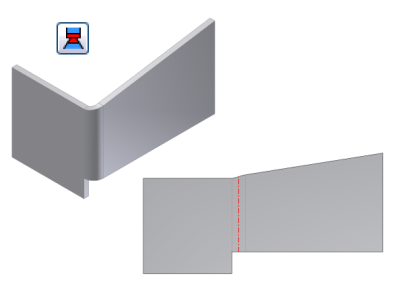
- Gedehnte Biegung lotrecht zu Seitenfläche. Dehnt Material lotrecht zur Seitenfläche (Vorgabe), wie in der folgenden Abbildung gezeigt. Beachten Sie den Bereich der Abwicklung zu beiden Seiten der Biegezone, und vergleichen Sie diesen mit dem entsprechenden Bereich in der vorherigen Abbildung.
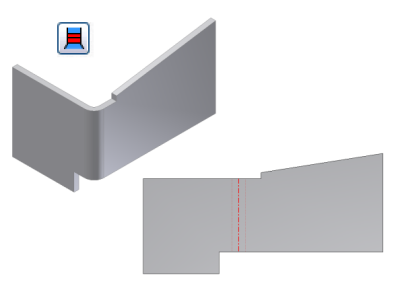
- Biegung entlang Seitenflächen dehnen Dehnt das Material entlang der Flächen an den Seiten der durch die Biegung verbundenen Kanten statt lotrecht zur Biegeachse. Diese Option ist nützlich, wenn die seitlichen Kanten von Flächen nicht lotrecht sind. In der folgenden Abbildung wird mit den Optionen jeweils die gleiche Biegung erstellt. Die erste Abbildung zeigt die an der seitlichen Fläche ausgerichtete Biegungserweiterung. Vergleichen Sie den Bereich der Abwicklung auf beiden Seiten der Biegezone.
- Übernehmen Sie den Vorgabebiegeradius, der in der aktiven Blechdefinition festgelegt ist, oder klicken Sie in der Dropdown-Liste auf Messen, Bemaßungen anzeigen oder Parameter auflisten, um einen anderen Wert einzugeben.
Hinzufügen von Doppelbiegungen zu Blechflächen
- Klicken Sie in der Multifunktionsleiste auf Registerkarte Blech
 Gruppe Erstellen
Gruppe Erstellen  Biegung
Biegung .
.
- Wählen Sie an den beiden Blechflächen jeweils eine Modellkante aus.
- Geben Sie einen Biegeradius ein, wenn dieser nicht dem Standardbiegeradius für das Bauteil entspricht.
Klicken Sie auf den Abwärtspfeil, um Messen, Bemaßungen anzeigen oder Parameter auflisten auszuwählen und einen anderen Wert einzugeben.
- Sind die Flächen parallel, aber nicht koplanar, wählen Sie eine der folgenden Optionen für die doppelte Biegung.
- Kanten fixieren
- 45°
- Ganzer Radius
- 90°
- Feste Kante umkehren
- Klicken Sie auf Anwenden, um weitere Biegungen hinzuzufügen, oder klicken Sie auf OK, um das Dialogfeld zu schließen.
Bearbeiten von Biegungen in Blechbauteilen
- Klicken Sie auf das Zeichen für Biegung bearbeiten für die ausgewählte Biegung.
- Klicken Sie im Dialogfeld Biegung bearbeiten auf die Dropdown-Liste für Typ, wählen Sie Breitenverlängerung, und ändern Sie die Breitenverlängerungsparameter entsprechend dem ausgewählten Breitentyp:
- Kante. Setzt eine gesamte Kante zurück, die zuvor mit Breite, Versatz oder Von/Bis definiert wurde.
- Breite. Klicken Sie auf Zentriert oder Versatz, und geben Sie einen Wert ein. Zentriert (Vorgabe) gibt die Breite auf der ausgewählten Kante an. Versatz versetzt die angegebene Breite von einer ausgewählten Fläche (Scheitelpunkt, Arbeitsebene oder Arbeitspunkt) aus, um Versatz 1 und Versatz 2 zu definieren. Sie können einen Wert eingeben oder den Versatz auf die gegenüberliegende Seite der Auswahl umkehren.
- Von/Bis. Wählen Sie Von Fläche oder Bis Fläche (Scheitelpunkt, Arbeitsebene oder Arbeitspunkt).
Zurücksetzen aller Biegungen in einem Blechelement auf die Vorgaben
- Klicken Sie im Browser unter einem Element, das geänderte Biegungen enthält, mit der rechten Maustaste auf den Biegungsknoten, und klicken Sie auf Alle Biegungen zurücksetzen.